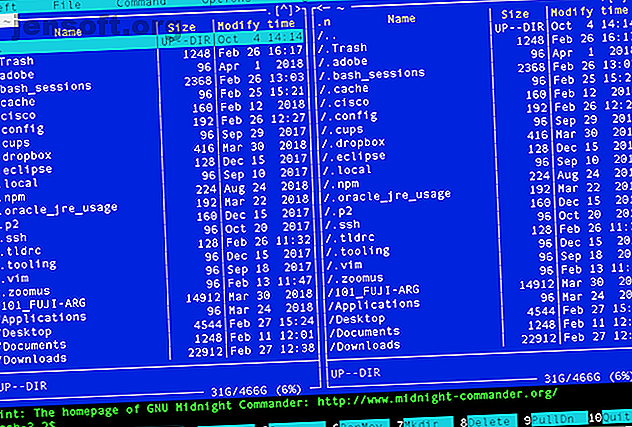
Le 8 app homebrew più utili da installare su Mac
Annuncio pubblicitario
Homebrew si riferisce a se stesso come "il gestore pacchetti mancante per macOS". Ma come si può usare?
Come probabilmente puoi dire dal nome, un gestore di pacchetti è un programma che ti consente di gestire i pacchetti software. Questi installano app, applet e altri piccoli gadget per migliorare e migliorare la tua esperienza di elaborazione quotidiana.
Diamo un'occhiata a cosa Homebrew può fare con alcune app utili per il tuo Mac.
Prerequisiti per l'utilizzo di Homebrew
Segui questi passaggi per configurare tutto il necessario per installare le app discusse qui.
Installa Homebrew
Per prima cosa, devi aprire Terminal per installare Homebrew sul tuo Mac Come installare App Mac in Terminal Uso di Homebrew Come installare App Mac in Terminale Uso di Homebrew Sapevi che puoi installare il software Mac nel Terminale? Ecco come utilizzare Homebrew per installare facilmente le app Mac. Leggi di più . Mentre ci sei, vai avanti e installa anche botte . Si aprirà la gamma di opzioni disponibili.
Installa Python
L'installazione di linguaggi di programmazione è una delle attività pane e burro di Homebrew. Molti software open source, in particolare, sono realizzati con Python.
Python 2 è standard in macOS, ma è necessario installare Python 3 separatamente. Inoltre, è necessario installare pip, il gestore pacchetti Python.
Comando per installare Python: brew install python
Comando per installare pip: sudo easy_install pip
Xcode Command Line Tools (CLT)
Quindi, assicurati di avere Xcode installato. Puoi scaricare Xcode gratuitamente sul Mac App Store.
Una volta impostato, è possibile installare gli strumenti da riga di comando tramite Xcode stesso o tramite la riga di comando con il comando seguente:
xcode-select -install Ora sei pronto per sfruttare il fantastico potere di Homebrew.
1. plugin ql
Quando selezioni un file sul tuo Mac e colpisci lo spazio, Quick Look mostrerà in anteprima l'immagine del file che vuoi aprire. macOS Mojave ha notevolmente migliorato questa funzione, permettendoti persino di effettuare markup e modifiche all'interno di Quick Look stesso.
Puoi migliorare la funzione Quick Look con ql, una serie di plugin che migliora ciò che Quick Look può dirti.
- qlimagesize: visualizza in anteprima la dimensione delle immagini in megabyte, insieme alla loro risoluzione in pixel.
- qlcolorcode: visualizza in anteprima i file del codice sorgente e visualizza l'evidenziazione della sintassi.
- qlmarkdown: visualizza in anteprima i file compatibili con Markdown.
- pacchetto sospetto: visualizza in anteprima qualsiasi pacchetto di installazione Apple standard (quelli che terminano in PKG) e vedi esattamente cosa verrà installato e dove, inclusi gli script pre e post installazione.
Sono disponibili numerosi plug-in ql aggiuntivi. Questi consentono di visualizzare in anteprima tutto, dai file JSON ai file ZIP.
Comando per installare tutti i plugin ql: brew install qlcolorcode qlstephen qlmarkdown quicklook-json webpquicklook suspicious-package quicklookase qlvideo qlImageSize
2. mas
Elimina completamente la GUI dai download delle app del tuo Mac installando mas, il programma di installazione della CLI del Mac App Store. Ciò ti consente di installare app dall'App Store direttamente dalla riga di comando.
Puoi cercare app, installare tutti gli aggiornamenti esistenti, stampare il numero di versione di un'app nello store e altro. C'è anche un'opzione divertente chiamata lucky che installerà il primo risultato di ricerca. Provalo se hai il coraggio.
Comando da installare: brew install mas
3. comandante di mezzanotte

Questa potente app tenta di combinare il meglio di Finder e la riga di comando creando un file manager interattivo direttamente nella finestra Terminale.
Midnight-comandante ti permette di cercare nella tua struttura di directory usando i clic o le frecce della tastiera. È possibile confrontare le directory a destra con quelle a sinistra per avere un'idea delle dimensioni dei file, della struttura delle directory e altro.
Dopo l'installazione, è possibile avviare midnight-commander con il comando mc .
Comando da installare: brew install midnight-commander
4. speedtest-cli

Nota: questo programma richiede pip, il gestore pacchetti Python. Abbiamo fornito le istruzioni per installare pip in precedenza.
speedtest-cli ti consente di fare un rapido test della velocità della tua connessione Internet direttamente dalla riga di comando.
Le opzioni più popolari includono:
--bytes : visualizza l'output in byte anziché in bit (ricordate che ci sono da 8 bit a 1 byte, quindi una connessione da un gigabit al secondo è in realtà di 125 megabyte al secondo).
--simple : visualizza solo le informazioni di base (velocità di ping, velocità di download e velocità di upload), che è molto probabilmente tutto ciò che vuoi sapere.
Comando da installare: pip install speedtest-cli
5. password wifi
Nota: è necessario il CLT aggiornato di XCode affinché funzioni (vedi sopra).
La password wifi dell'app, dopo un'autenticazione Portachiavi, visualizzerà la password Wi-Fi della rete a cui sei attualmente connesso o di un'altra rete nel Portachiavi.
Comando da installare: brew install wifi-password
6. tldr

Chiunque si sia mai dilettato negli script bash sa quanto possano essere preziose (e quanto dense e illeggibili) le pagine man .
Se tutto ciò che vuoi fare è ottenere un rapido elenco delle opzioni disponibili per ls o la sintassi per find, tldr è una risorsa inestimabile. È come avere il tuo amico di codifica seduto proprio accanto a te, traducendo il comando man in termini più amichevoli.
Comando da installare: brew install tldr
7. archey

Hai mai desiderato mostrare la velocità incredibilmente veloce del tuo sistema moderno e contrastarlo con un pizzico di nostalgia? l'archeia è qui per aiutarti. Questa simpatica app a funzione singola visualizzerà le informazioni di sistema nel Terminale accanto a un'icona Apple in stile retrò basata su testo. È solo un modo divertente per ottenere un look retrò sul tuo Mac.
Comando da installare: brew install archey
8. htop
Come versione da riga di comando di Activity Monitor, top è potente ma lascia molto a desiderare. Visualizza molte informazioni utili sui processi in esecuzione sul tuo computer, ma è quasi impossibile navigare. Se si desidera selezionare un processo o interromperlo, è possibile riavviare l'intero computer nel tempo necessario per capire come eseguirlo con il top .
Inserisci htop, l'app della riga di comando installabile in homebrew in cima . È facile da navigare, semplifica la selezione dei processi e ucciderli non è un enigma. L'app evidenzia diversi tipi di dati utilizzando colori diversi, facilitando inoltre la lettura e la digestione delle informazioni visualizzate.
Comando da installare: brew install htop
Dive Deeper con software open source
Spero che queste app ti abbiano fatto capire quanto possano essere potenti gli strumenti da riga di comando. Ora che il potenziale di Homebrew ha stuzzicato il tuo appetito, perditi in alcuni eccellenti software gratuiti e open source per Mac 15 App Mac open-source gratuite Devi installare 15 App Mac open-source gratuite Devi installare Vuoi usare un po 'di open source software sul tuo Mac? Queste app macOS sono open source, fantastiche e soprattutto ... gratuite! Leggi di più . Una volta che ti immergi, è difficile tornare indietro.
Scopri di più su: Prompt dei comandi, Installa software, App Mac, Python, Terminale.

